-Рубрики
- МОДЕЛИ КРЮЧКОМ И СПИЦАМИ (4874)
- №2 жакет,кофты,блузки,пуловеры (774)
- №2 платья,сарафаны, юбки,костюмы (507)
- №2 жилет,топ,майка,туника (424)
- жакеты, блузки, кофты, пуловеры (350)
- №2 шапки,повязки (290)
- №2 шарфы, манишки,митенки,варежки (276)
- ШАПКИ, повязки (241)
- платья, сарафаны, юбки, костюмы (240)
- шарфы , манишки, митенки, варежки (184)
- вяжем детям (174)
- кардиганы, пальто (171)
- маленькие хитрости большого вязания (168)
- сумки, пояса, аксессуары,воротнички,купальник (161)
- №2 воротнички, аксессуары, купальники (160)
- подборка вязаных изделий (160)
- безрукавка,жилет, майка, туника (138)
- Юбки (126)
- №2 сумки, пояса (118)
- носки, гетры, тапки (103)
- модели из японских журналов (52)
- винтажные работы (33)
- вяжем мужчинам (30)
- КУЛИНАРНАЯ КНИГА (2093)
- домашняя выпечка, пицца (368)
- №2 торты (195)
- десерты (146)
- копилка советов-хозяйке на заметку (140)
- торты (130)
- блюда из мяса, птицы, печени (113)
- салаты (112)
- №2 салатики (110)
- рыбная кухня (105)
- заготовки и консервирование (98)
- карвинг, украшение блюд (85)
- вареники, пельмени, блины (81)
- овощные блюда (72)
- блюда на скорую руку, закуски (71)
- Сладости - для радости (64)
- Всё о тесте (42)
- напитки (42)
- блюда для фуршета, бутерброды (39)
- картофельная кулинария (30)
- молочная кухня (27)
- соусы, приправы (17)
- ВСЕ О КОМПЬЮТЕРЕ (1158)
- компьютер - просто о сложном (392)
- для дневника (296)
- схемы, рамки (129)
- Новый год, Рождество (72)
- ИНТЕРЕСНЫЕ САЙТЫ (72)
- флеш-игры онлайн (58)
- для комментариев (47)
- анимации, открытки (30)
- Фотошоп (18)
- С Днем рождения (17)
- Поздравляю с праздником! (15)
- 8 Марта (12)
- ВЯЗАНИЕ КРЮЧКОМ (1141)
- отдельные мотивы (299)
- узоры, ажуры (286)
- цветы (181)
- оформление края, кайма (176)
- Мастер- классы по вязанию крючком (121)
- шнур (53)
- из полиэтиленовых пакетов (5)
- ВЯЖЕМ ДЛЯ ДОМА (914)
- пледы, покрывала, подушки (347)
- салфетки ,скатерти (197)
- № 2 салфетки, скатерти (182)
- коврики, прихватки (127)
- шторы, занавески (57)
- из полиэтиленовых пакетов (4)
- ТЕХНИКА ВЯЗАНИЯ (905)
- ирландское кружево, фриформ (298)
- филейное вязание (206)
- техника комбинирования ткани и вязания (106)
- Жаккард, ленивые узоры, твид (82)
- румынское кружево (шнурковое) (72)
- ленточное кружево,безотрывное вязание (44)
- вяжем руками,плетём (41)
- брюггское кружево (25)
- перуанское вязание, вяжем на вилке (12)
- пэчворк (7)
- тунисское вязание (6)
- спицами-стиль свинг (4)
- фриволите (1)
- СДЕЛАЙ САМ (711)
- все о ремонте, дизайн, интерьер (215)
- бумажно-картонное, квиллинг (188)
- джутовая филигрань, мешковина (136)
- интересные идеи, винтаж, из фетра (136)
- из соленого теста и полимерной глины (33)
- фотосъёмка (4)
- МЕДИЦИНА, ЗДОРОВЬЕ, КРАСОТА (691)
- народная медицина, фитотерапия (214)
- советы косметолога, маски, макияж (151)
- в мире стройных: диеты, гимнастика (118)
- красивые волосы: уход, прически (74)
- магия ( здоровье, красота) (62)
- советует доктор (47)
- здоровые ногти: маникюр (22)
- ДАЧА.САД.ОГОРОД (551)
- советы огородникам (217)
- полезные ссылки для дачников (105)
- ландшафтный дизайн (103)
- все о цветах (99)
- из пластиковых бутылок (27)
- ВЯЗАНИЕ СПИЦАМИ (488)
- красивые узоры спицами (305)
- полезные советы по вязанию спицами (183)
- ВЫШИВКА (405)
- вышивка крестом, схемы (247)
- вышивка лентами, канзаши (61)
- Монохромная вышивка (31)
- в помощь вышивальщицам (25)
- техника лонгстич, гладь (22)
- рельефная вышивка, "сашико" (11)
- ниткография,алмазная вышивка (7)
- ПОЭЗИЯ, ПРОЗА (320)
- стихи (150)
- цитаты и афоризмы (73)
- юмор (58)
- притчи (16)
- детские стихотворения (15)
- аудиокниги онлайн (6)
- ЖИВОПИСЬ (260)
- женский портрет,женский образ (60)
- витражи, роспись по стеклу (38)
- декоративная роспись, двойной мазок (36)
- иллюстрации художников, стиль ретро (34)
- рисуем с детьми (31)
- пейзаж, натюрморт (22)
- цветочные акварели (22)
- дети в живописи (11)
- английские художники (4)
- французские художники (2)
- ДЕКУПАЖ (259)
- мастер-класс по декупажу (101)
- картинки для декупажа, винтажные открытки (65)
- советы по декупажу (51)
- кракелюр, ШЕББИ ШИК (42)
- КРОЙ И ШИТЬЕ (203)
- все о крое+выкройки (87)
- история моды, модели с подиума (62)
- уроки,советы по шитью (50)
- лоскутное шитье, пэчворк (3)
- ВСЕ ОБ ИГРУШКАХ (159)
- игрушки из бумаги. снежинки (98)
- вязаные игрушки (26)
- одежда для кукол (14)
- раскраски (11)
- мастерим, учимся лепить (9)
- ОБО ВСЕМ НА СВЕТЕ (123)
- это интересно ( без темы) (80)
- страны, города (33)
- мир вокруг нас (природа, животный мир) (10)
- МУЗЫКА (122)
- музыкальная пауза (53)
- классическая музыка, вальсы (29)
- романсы (24)
- французский шансон (12)
- танго (4)
- ДОРОГА К БОГУ (115)
- ПЛЕТЕНИЕ (109)
- газетное творчество (109)
- КИНОИСКУССТВО (80)
- фильмы (36)
- фильмы детям, мультфильмы (24)
- фильмы зарубежных режиссеров (13)
- сериалы (4)
- кое-что о кино (3)
- ПСИХОЛОГИЯ (75)
- психотерапия, мистика (43)
- приметы (21)
- КОПИЛКА (62)
- Уют в доме (34)
- ИСТОРИЯ (19)
- Романовы (13)
- известные люди (2)
- громкие имена царской России (2)
- СОЛОМКА (19)
- изделия из соломы (15)
- поделки из кукурузы-талаша (4)
-Поиск по дневнику
-Подписка по e-mail
-Постоянные читатели
-Сообщества
-Статистика
Записей: 15931
Комментариев: 2032
Написано: 19154
Как ускорить запуск Windows |

Все Вы знаете, что в операционной системе Windows есть замечательная и полезная функция автозапуска программ. Она позволяет одновременно, при загрузке системы, производить запуск разных нужных служб и программ.
Так вот, производители программ, как не удивительно, тоже знают о такой функции системы и конечно же стараются впихнуть туда своё творение считая именно свою программу самой важной. В итоге получается, что практически каждая программа думает, что именно она пуп земли и просится при установке в автозагрузку.
Но это ещё хорошо, если просится! На самом деле большинство программ прописываются в автозагрузку втихаря, не спрашивая разрешения, тем самым невероятно замедляя процесс запуска системы.
Со временем список программ в автозагрузке раздувается до неприличия и приходится по 15 минут ждать, когда вся эта «прелесть» запустится и можно будет начинать работать за компьютером.
Есть и ещё одна вредность от одновременного и тихого запуска кучи программ — их фоновая работа! Подумайте сами, если Вы используете Фотошоп раз или два в неделю, зачем он в автозагрузке? Ведь кроме себя Фотошоп пропишет туда все свои службы и даже если Вы не используете программу, эти службы остаются запущенными и работают воруя ресурсы компьютера и замедляя его работу! А теперь представьте, что таких «тихих» программ пара десятков?
Что же делать? Можно воспользоваться лучшим, бесплатным и безопасным чистильщиком системы, который должен быть установлен в каждой системе — CCleaner. В нём есть вкладка «Автозагрузка» , где можно отключить или вообще удалить лишние программы из автозапуска.
Но так Вы решите только часть проблемы! Ведь есть действительно полезные программы... Как с ними быть?
Как обычно бывает, если есть проблема, то найдутся светлые головы, которые решат эту проблему! В нашем случае это бесплатная и лёгкая программа с функцией отложенного запуска программ под названием Startup Delayer.
Вот о ней сейчас и поговорим…
Скачать и установить Startup Delayer
Даю Вам ссылку на официальный сайт Startup Delayer для её бесплатного и быстрого скачивания. Не пугайтесь, что всё на английском языке, достаточно там кликнуть на…
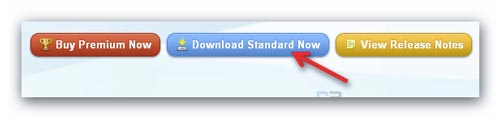
…и через несколько секунд начнётся быстрое скачивание программы.
Кстати, отныне все ссылки на программы буду давать прямые, без Летитбита! Со временем перезалью и все прошлые, описанные на сайте программы для их моментального, бесплатного скачивания без заморочек!
В процессе установки Startup Delayer нет подвохов и особенностей, поэтому описывать его не буду. Думаю, что трудностей не возникнет у Вас с этой процедурой?
При первом запуске программы появятся пара окон с вопросами…
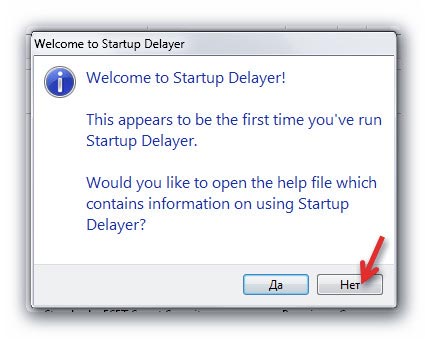
«Добро пожаловать…, открыть файл справки программы?» — отвечаем нашим пролетарским НЕТ! Справка на английском языке и вообще нам не нужна — я всё покажу Вам и так сейчас.
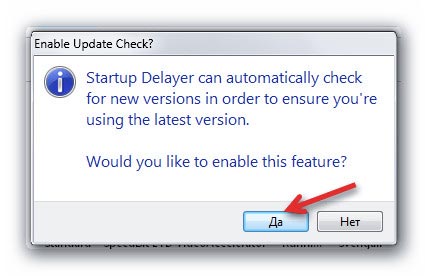
«Включить функцию автоматической проверки обновления для программы?» — жмём ДА!
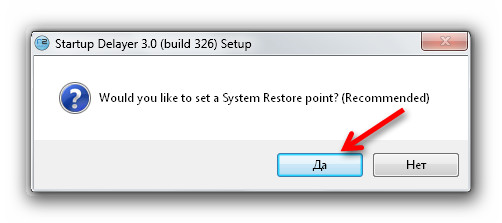
Кстати, тут тоже жмём ДА!
Теперь надо научить программу русскому языку — жмём…
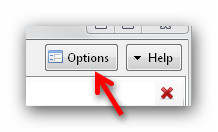
…и выбираем свой язык…
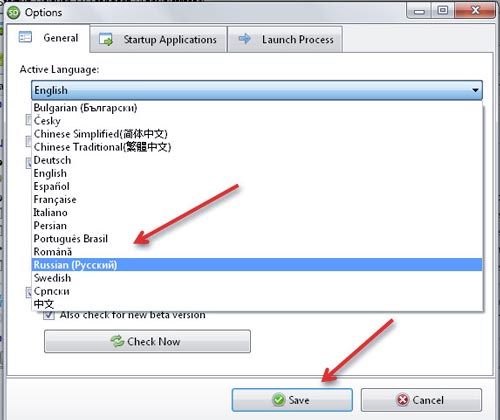
Теперь можно приступать к ускорению запуска системы путём правильной организации автозапуска программ.
Как использовать Startup Delayer
Очень легко и просто.
В главном окне программы Вы увидите весь список автозагрузки.
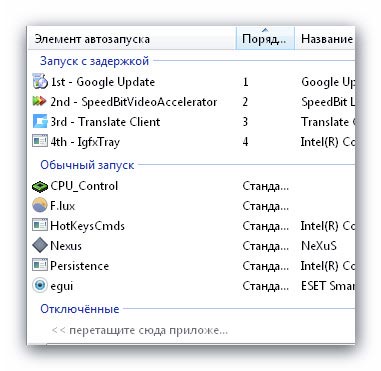
Давайте «пошаманим» в нём. Изначально все программы в списке находятся в разделе «Обычный запуск» . Оставляем в нём действительно нужные программы, такие как, антивирусы или панель быстрого запуска программ Nexus, например.
Совершенно ненужные — перетаскиваем в нижний раздел «Отключенные» путём зажатия левой кнопки мыши на строке программы и перемещения её вниз.
Нужные программы, но которые можно запустить и чуть позже перетаскиваем в верхний раздел «Запуск с задержкой» . В этом разделе можно установить и очерёдность запуска простым перетаскиванием. Видите цифры 1-2-3-4, это и есть очерёдность отложенного запуска.
А теперь давайте выставим стиль работы программы или простым языком — время задержки запуска. Идём в настройки и…
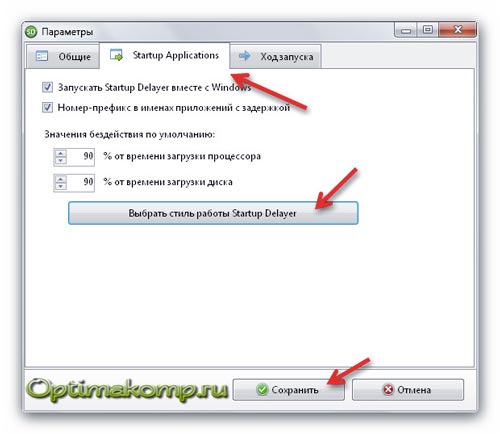
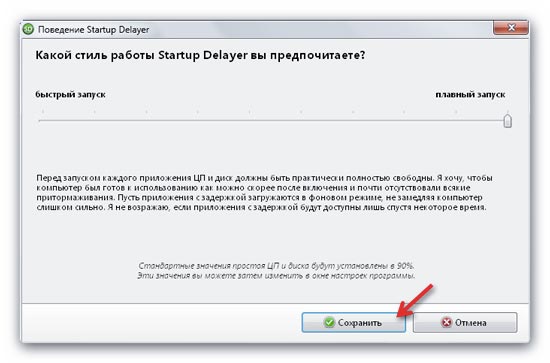
…выбираем стиль работы перемещая ползунок по шкале и читая, что нам пишут ниже при разных положениях его.
Я, как видите, выбрал самый оптимальный вариант, который не грузит компьютер и позволяет приступать к работе за ним практически сразу после запуска системы.
Вот и всё! Потратив пару минут Вы узнали как ускорить запуск Windows!
С уважением, Сергей Трофимов (не певец)
| Рубрики: | ВСЕ О КОМПЬЮТЕРЕ/компьютер - просто о сложном |
| Комментировать | « Пред. запись — К дневнику — След. запись » | Страницы: [1] [Новые] |






